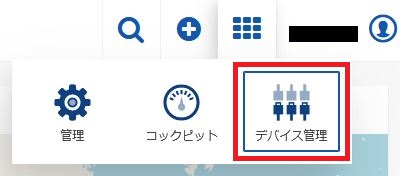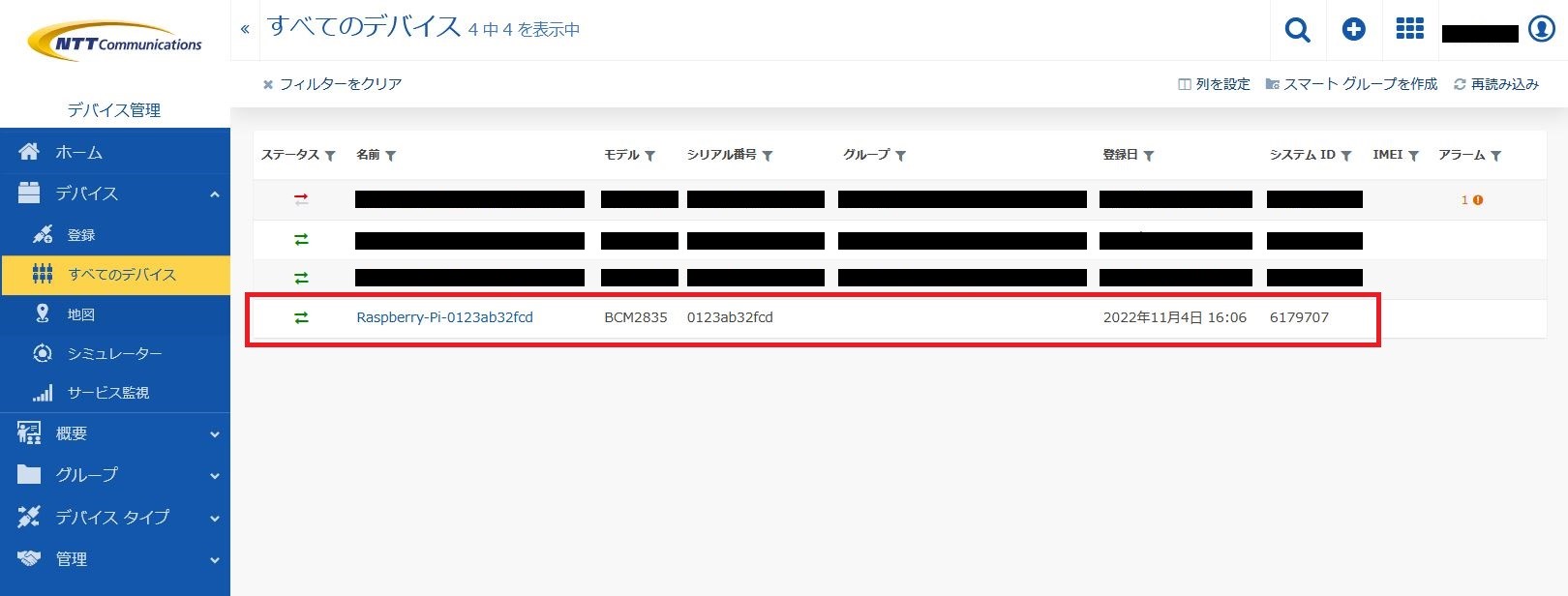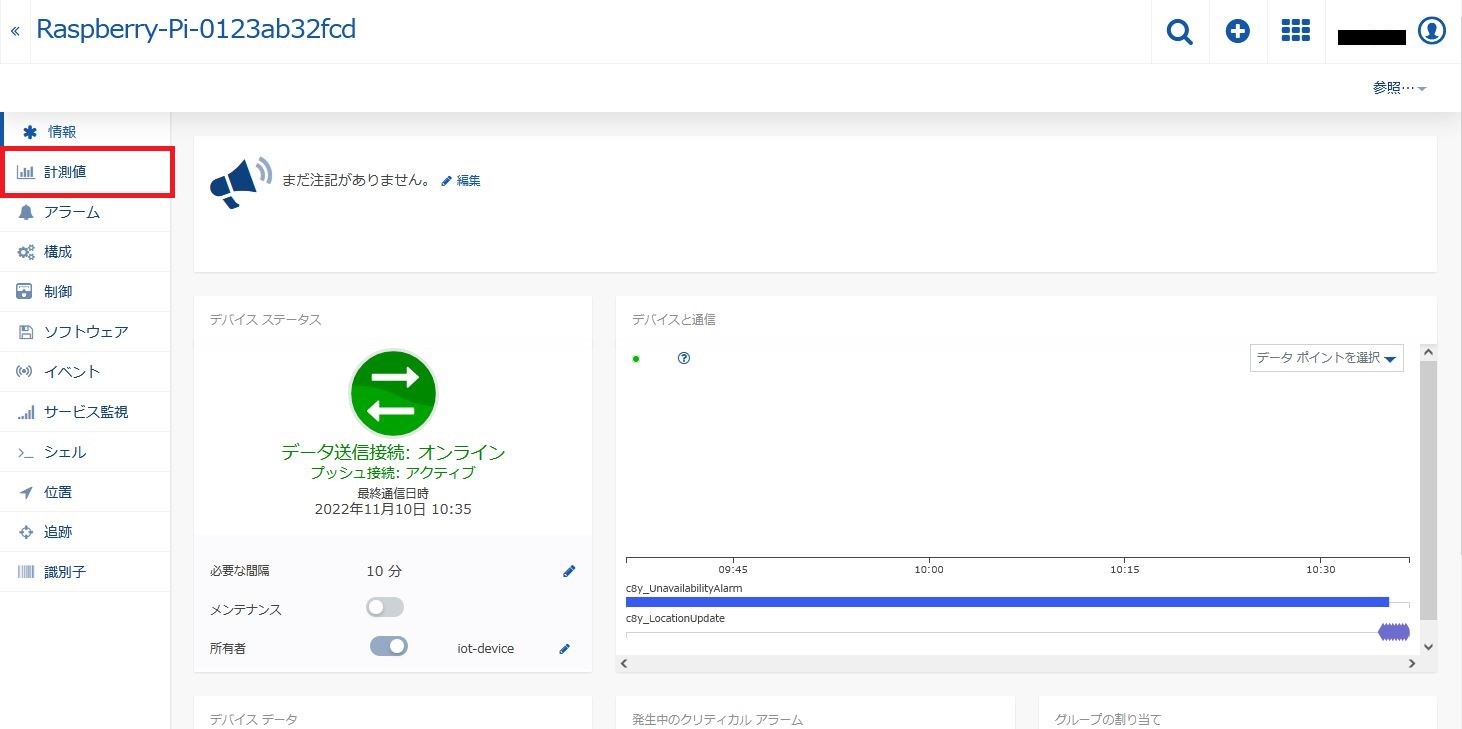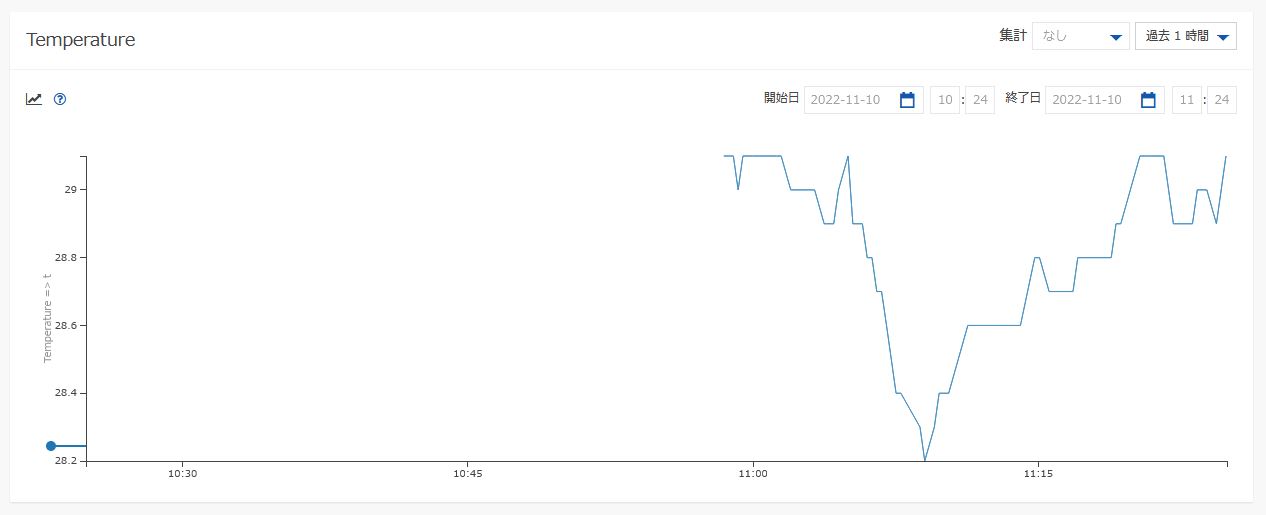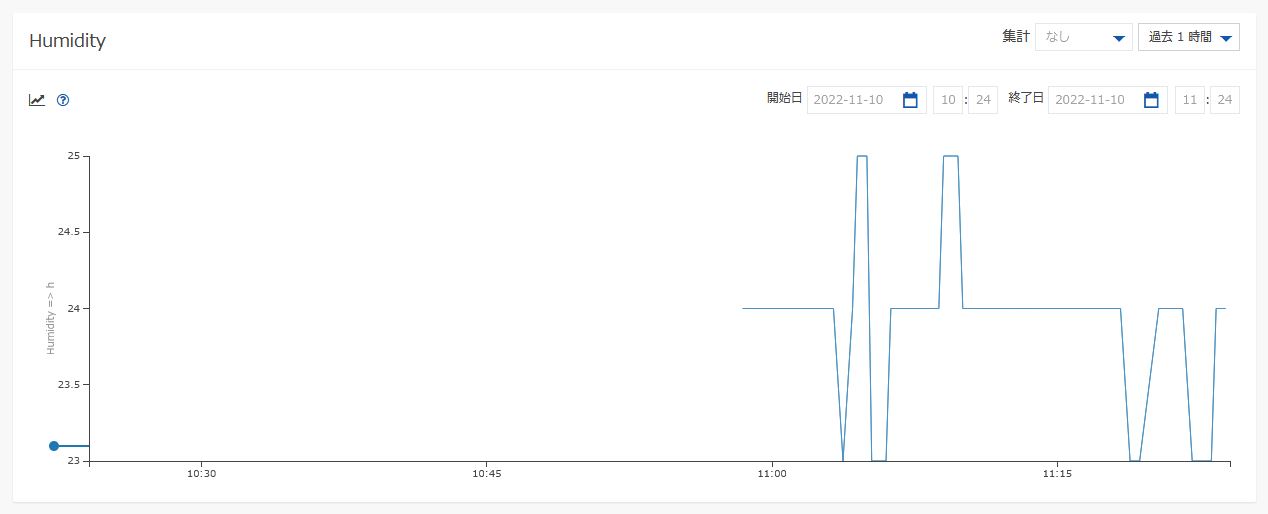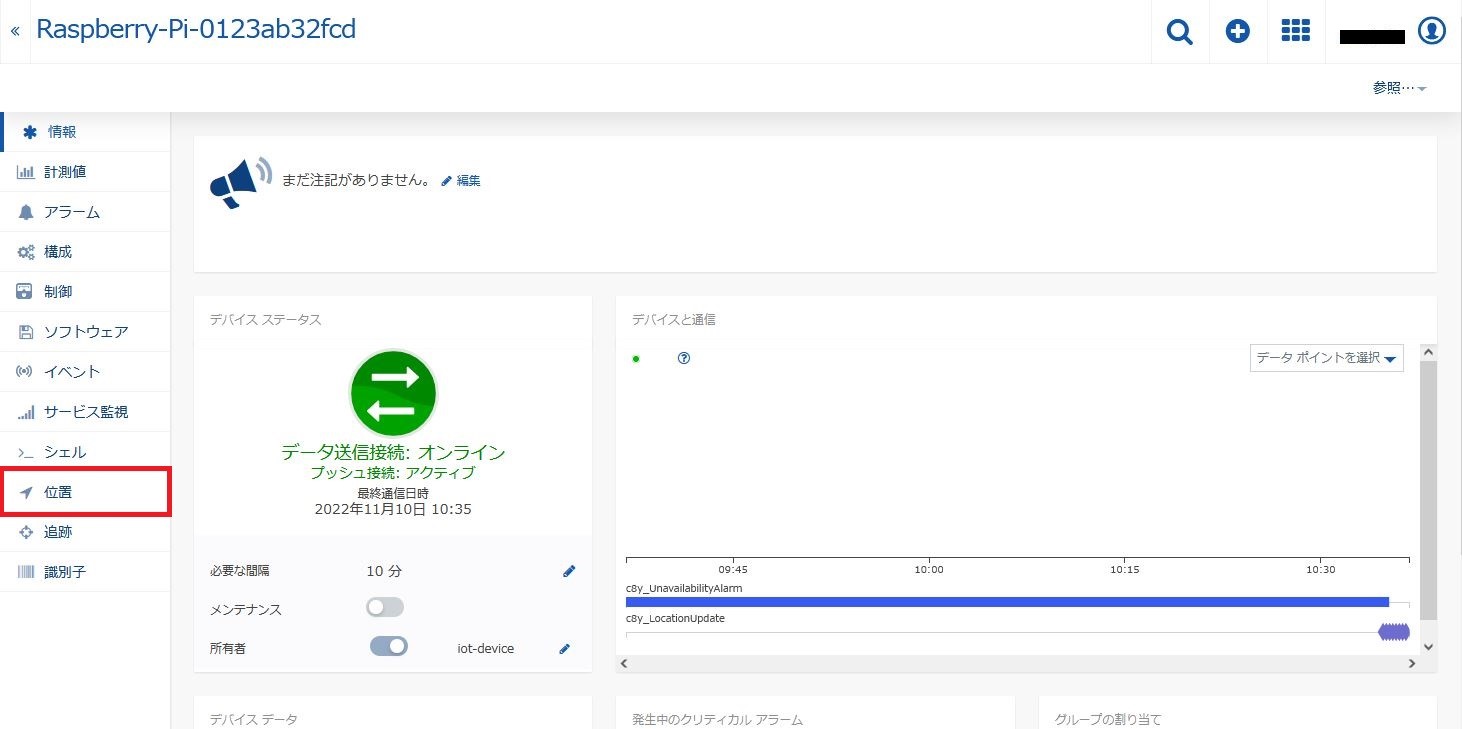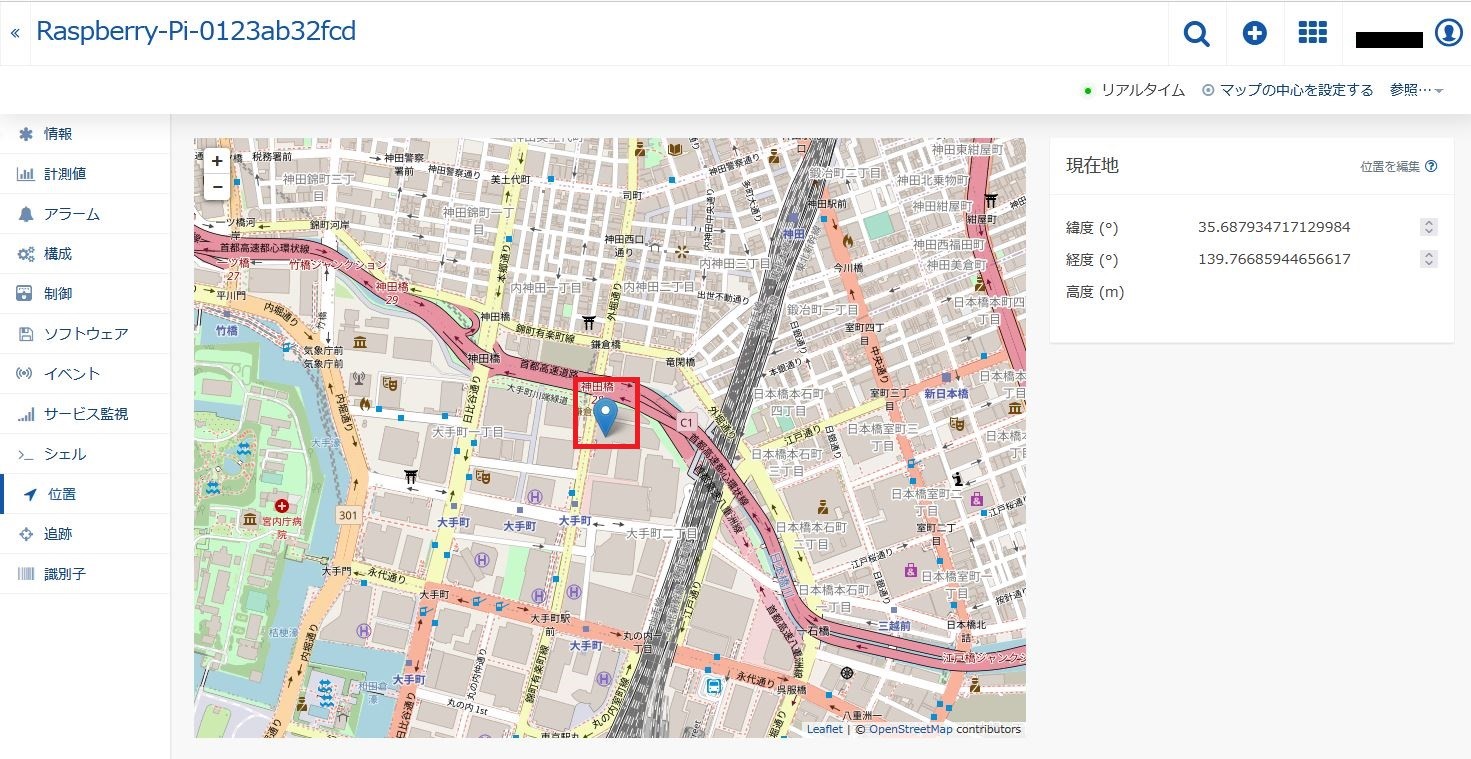1.1.6.5. 動作確認をする¶
本項では、以下の実装における動作確認手順について説明します。
実装3: IoT機器からThings Cloudへの各種測定値送信
本書においては、温湿度センサーから取得する温湿度データ、およびGPSセンサーから取得する位置情報データを例として記載しています。
なお、本書中の設定値の「< >」の表記については、ご利用の環境により各自入力いただく箇所となります("<"から">"までを設定値に置き換えてください)。
注釈
- 本項では例として、c8yエージェントのサービス名を「sdpf-iot.service」としています。ご利用の環境に応じて適宜読み替えてください。
前提条件を確認する¶
あらかじめ、これまでの「実装3: IoT機器からThings Cloudへの各種測定値送信」に関するすべての作業が完了していることを確認してください。
c8yエージェントを起動する¶
各センサーから測定データを取得し、Things Cloudへ送信するためのc8yエージェントを起動します。
サービスの起動・確認をする¶
管理者権限を持つアカウントでIoT機器のOSにログインします。
以下のコマンドを実行し、c8yエージェントを起動します。
# systemctl start sdpf-iot.service以下のコマンドを実行し、サービスが正しく起動していることを確認します。
# systemctl status sdpf-iot.service出力に「Active: active (running)」の表示があれば正常に動作しています。
正常に動作していない場合は、「1.1.3.4. c8yエージェントを設定する」で編集した構成ファイルの内容やICGWの設定を確認してください。
作業端末にて以下のURLにアクセスし、Things Cloudにログインします。
URL: https://<Things Cloudのテナント名>.je1.thingscloud.ntt.com/
画面右上の[アプリケーション選択]ボタン(■が9つ並んだボタン)をクリックし、[デバイス管理]を選択します。
画面左のメニューより、[デバイス]>[すべてのデバイス]をクリックします。
「すべてのデバイス」画面にて、今回利用しているIoT機器を選択します。
表示されたデバイス詳細画面の「デバイスステータス」が以下のとおりであることを確認します。
温湿度データを確認する¶
Things Cloudにて、IoT機器から送信された温湿度データを確認する手順です。
作業端末にて以下のURLにアクセスし、Things Cloudにログインします。
URL: https://<Things Cloudのテナント名>.je1.thingscloud.ntt.com/
画面右上の[アプリケーション選択]ボタン(■が9つ並んだボタン)をクリックし、[デバイス管理]を選択します。
画面左のメニューより、[デバイス]>[すべてのデバイス]をクリックします。
「すべてのデバイス」画面にて、今回利用しているIoT機器を選択します。
詳細画面中のメニューより、[計測値]を選択します。
表示されたグラフ画面において、「Temperature」(温度データ)および「Humidity」(湿度データ)が表示されていることを確認します。
注釈
本項では温湿度データの確認のみを行いましたが、Things Cloudでは測定データによるアラートメールの自動送信などの操作も可能です。
詳しくは、「IoT機器導入ソリューション【手動構築】 - Things Cloudを設定する - アラートメール送信設定をする」をご参照ください。
位置情報データを確認する¶
Things Cloudにて、IoT機器から送信された位置情報データを確認する手順です。
作業端末にて以下のURLにアクセスし、Things Cloudにログインします。
URL: https://<Things Cloudのテナント名>.je1.thingscloud.ntt.com/
画面右上の[アプリケーション選択]ボタン(■が9つ並んだボタン)をクリックし、[デバイス管理]を選択します。
画面左のメニューより、[デバイス]>[すべてのデバイス]をクリックします。
「すべてのデバイス」画面にて、今回利用しているIoT機器を選択します。
詳細画面中のメニューより、[位置]を選択します。
表示された地図上に、IoT機器で測定した位置情報がプロットされていることを確認します。